归档
本节内容
本节将记录海豹曾经使用但新版本已弃用的功能。
Go-cqhttp / Mirai
注意:海豹已于 v1.4.5 版本弃用此方案,以下内容归档于 2024 年 5 月 7 日。
危险:此方案已经接近不可用
由于 QQ 官方的检测,使用 Go-cqhttp 方案成功连接的成功率已经越来越低。即使成功连接,也可能面临高达每月 2 次的频繁冻结等情况。
我们不推荐任何用户再使用此方案连接 QQ 平台。
危险:Go-cqhttp 已停止维护
Go-cqhttp 的开发者已无力维护项目(见 go-cqhttp/issue#2471)。在未来 qsign 签名服务彻底被官方封死之后,Go-cqhttp 将无法继续使用。
使用签名服务
危险:qsign 已停止维护
原 qsign 作者已因「不可抗力」无法再维护此项目,对应原代码仓库也已删除,该方法会在未来逐渐失效,请做好预期准备。
部署签名服务,即使用开源签名服务 qsign,是目前用来绕过检测的最有效手段。
怎么使用签名服务?
你可以自己在本地搭一个 qsign 服务,也可以使用别人搭好的。
注意:自行搭建签名服务
如果你的动手能力足够强或者有足够的电脑知识,强烈推荐 自己搭建本地签名服务器。
使用他人的签名服务可能会泄漏以下信息 (截取自 qsign 的说明):
- 登录账号
- 登录时间
- 登录后发送的消息内容
- 登录后发送消息的群号/好友 ID
不会泄露的信息:
- 账号密码
- 账号
session- 群列表/好友列表
- 接收的消息
- 除发送消息外的任何历史记录
使用共享签名服务可能会提高账号被封禁的概率。
在登录账号的时候会看到这样一个界面:
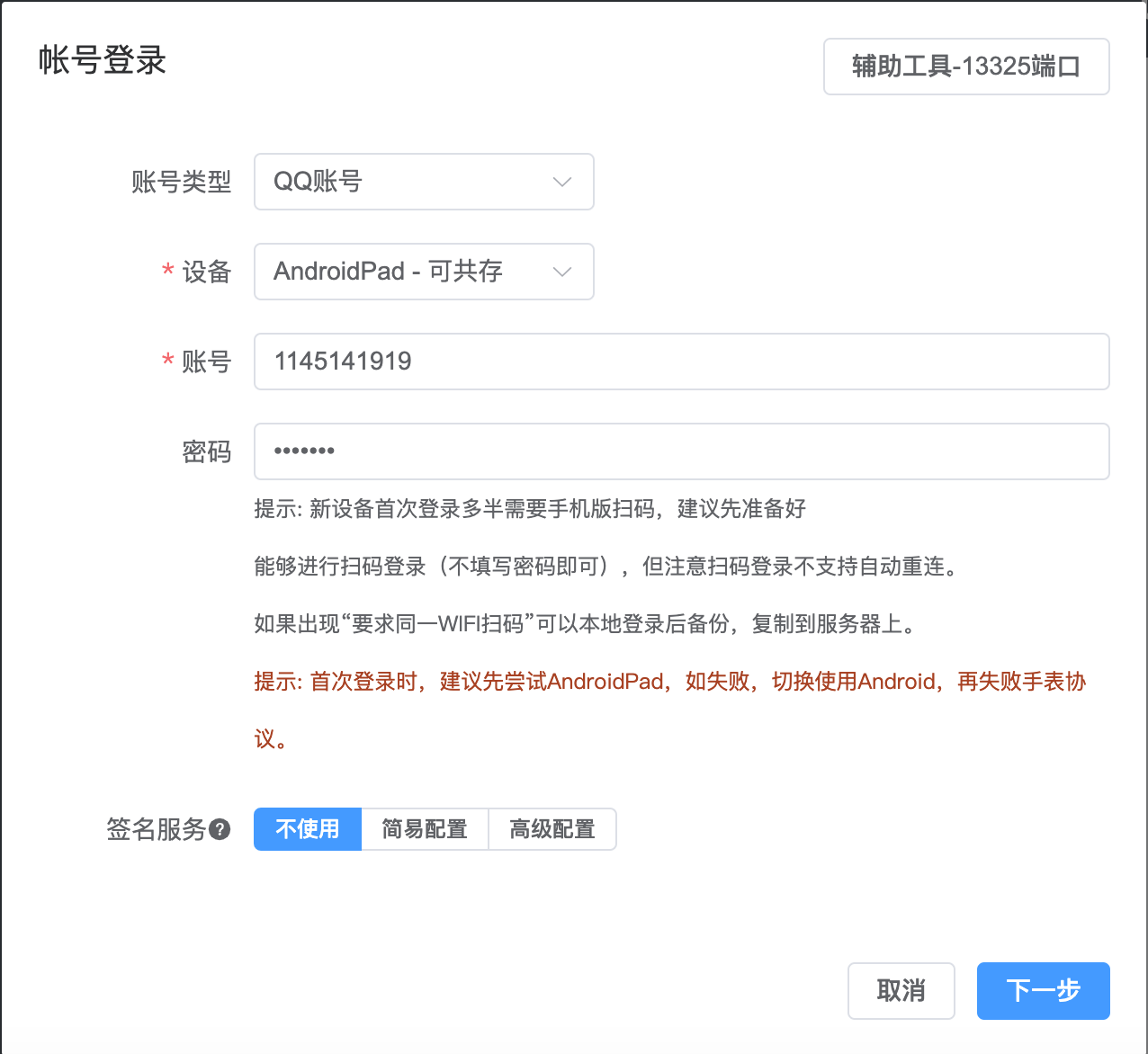
点击下面的「签名服务」一栏的「简易配置」,可以看到如下配置项:
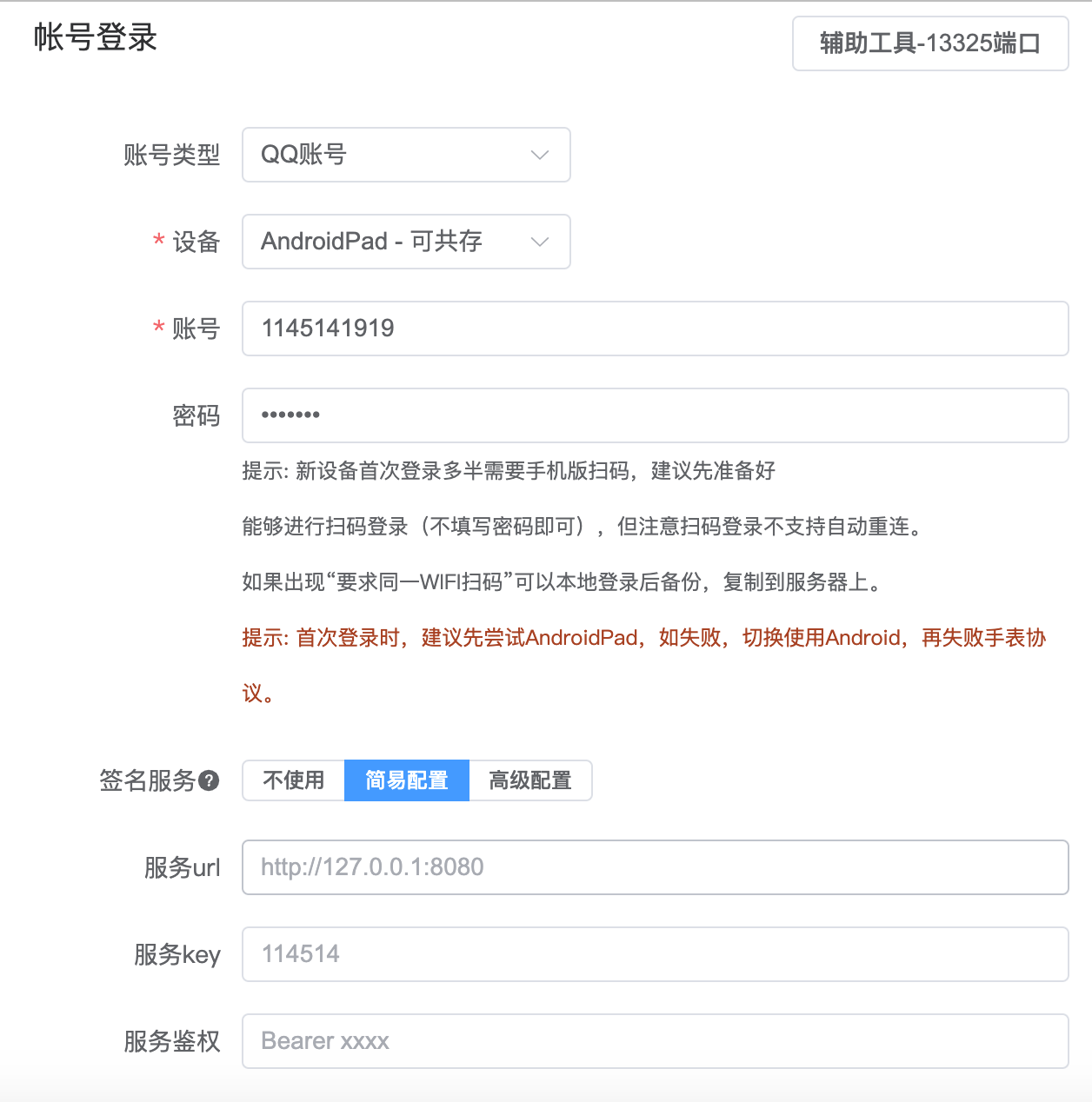
- 服务 url:你要链接的 qsign url
- 服务 key:密码
- 服务鉴权:默认为空,如果有的服务器要求特定的鉴权,就填上吧
提示:默认的 qsign 配置
没有特殊设置的话,qsign 的 url 通常默认为 http://localhost:13579,key 通常默认为 114514。
如何搭建签名服务
提示:有能力的用户可以自行搭建服务。
注意
由于项目的特殊性,下面的方法随时可能失效,我们不对信息的及时性做任何保证。可以加入海豹官方群寻求帮助。
可以尝试使用 一键 qsign。
引用自说明:
点开以后删掉文件夹里的
go-cqhttp.bat及go-cqhttp_windows_386.exe,然后运行里面的Start_Qsign.bat启动 qsign,按照提示依次键入txlib_version参数、设定host、port、key的值。(如果不知道这些是干什么的,请直接依次按下 Enter)
手动抓取 ticket
目前,Gocq 的过验证码网站已经停止服务,你需要自行抓取 ticket 进行登录。
步骤如下:
前置工作
启动海豹,打开海豹的管理 ui,账号设置,添加账号;
账号类型选 QQ 账号,设备选「Android Pad-可共存」(此协议登录手机可同时在线,qsign 仅 Android 协议和 Android Pad 协议可用):
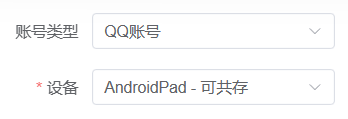
版本选择 8.9.70(如果你的 qsign 是其它版本,请选择对应版本):
填写 QQ 账号密码:
选择简易配置:
服务 url 填你的 qsign 服务地址。
服务 key 填你的 qsign 服务密码,没有可以不填。
服务鉴权不填写。
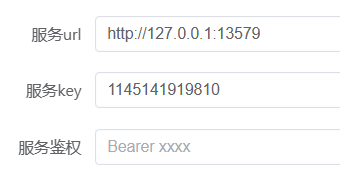
接着点击登录,然后退出海豹(结束进程)。
分离部署登录流程
将
go-cqhttp\go-cqhttp.exe文件复制到海豹目录/data/default/extra/gocqQQ号(你登录骰娘的qq号)这个文件夹下。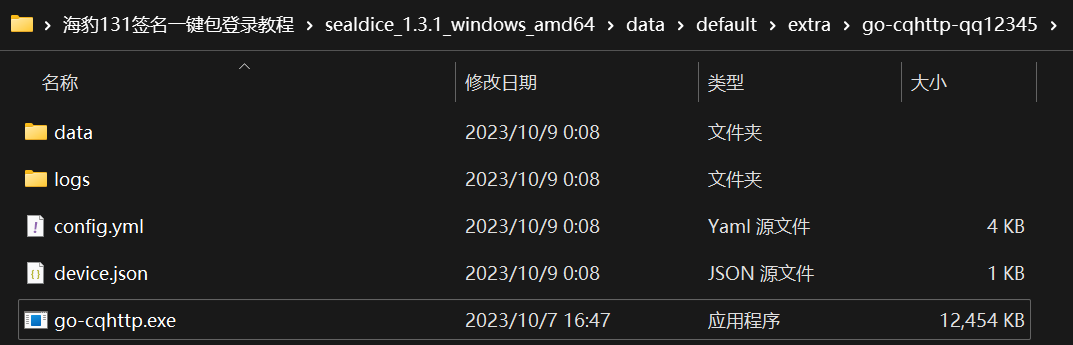
双击运行
go-cqhttp.exe,两次确认后出现go-cqhttp.bat文件。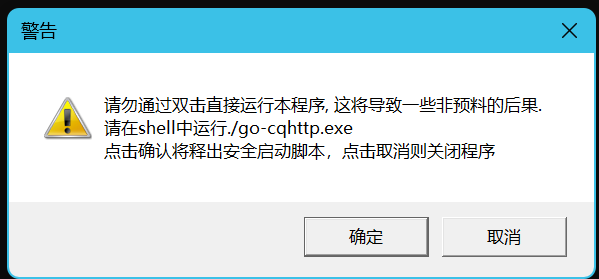
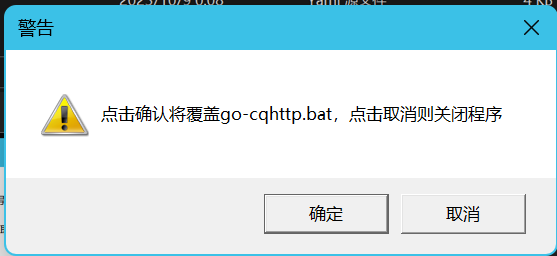
双击运行
go-cqhttp.bat,出现以下消息后输入2,回车,复制链接到浏览器(终端选中后右键即可复制粘贴,没有选项)。
提示:出现
open image cache db failed出现该报错的原因很可能是因为 gocq 的缓存数据库损坏,可以尝试删除 gocq 的 data 目录后重新运行 gocq。(注意是 gocq 的 data 而不是海豹的!)
按照 手动抓取 ticket 教程 - 哔哩哔哩 视频教程操作,成功滑条后(需要抓 ticket,不只是滑条)复制 ticket 到终端后回车。

如果登录成功,你应当能看到一条类似于
2022-05-06 20:00:00 [INFO] 登录成功,欢迎使用:XXX的日志。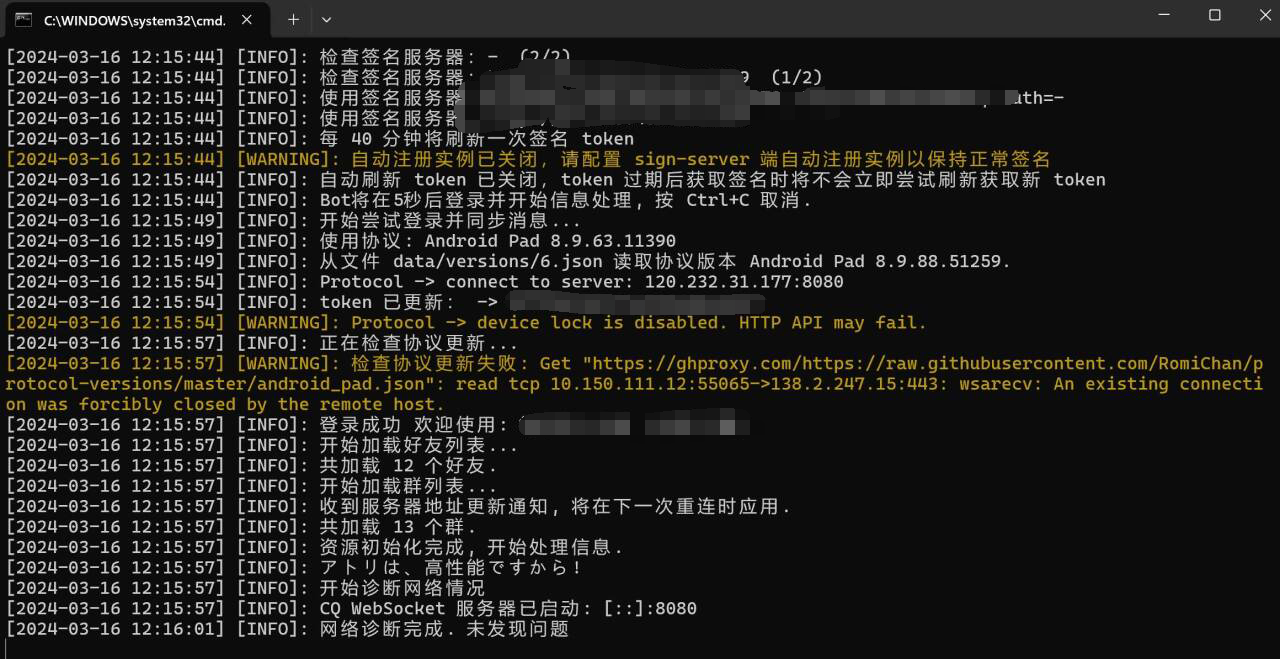
同时你应当在下方看到一条类似于
2022-05-06 20:00:00 [INFO] CQ Websocket 服务器已启动:[::]:8080的日志。结尾的
8080即为 gocq 的 ws 端口。你的端口号可能不同,总之请记住这个端口号。打开海豹,删除之前添加的账号,然后重新添加账号,选择 QQ(OneBot11 分离部署)
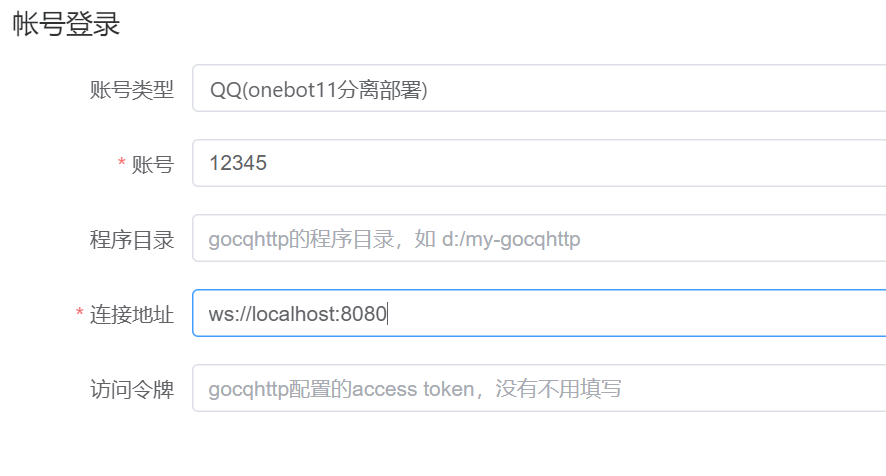
在连接地址中填写
ws://localhost:8080(请把8080替换为你的 gocq 端口号)。填写完成后点击下一步。你的账号应当已经成功连接。
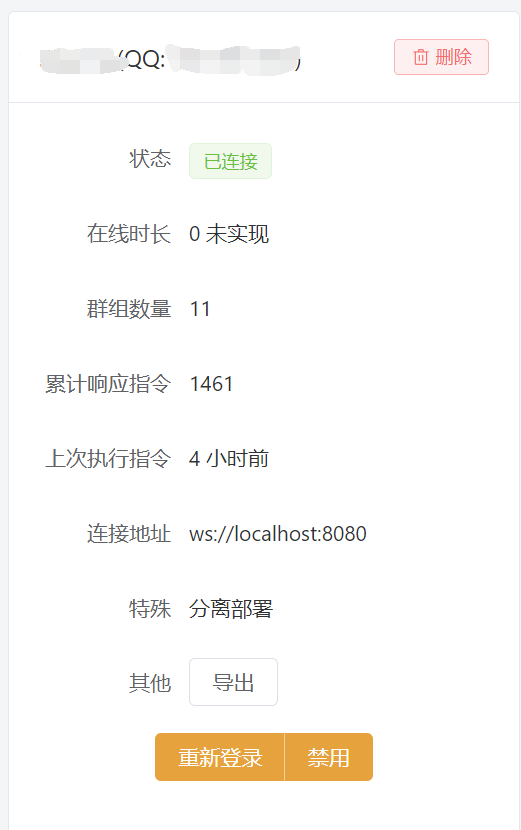
GoCqhttp FAQ
1. 出现 Code 1
- 账号密码错误,输入正确的账号密码。
2. QSign 闪退
- 确认没有启动多个 qsign(多个 qsign 需要端口不重复);
- 确认端口没有重复。若重复,请重新配置 qsign,修改 port;
- 将 qsign 文件夹放到硬盘根目录试试(如 D 盘、C 盘)。
3. 出现 Code 45
- 没连上 qsign,重启 qsign,重新登录;
- QSign 协议版本和 gocq 协议版本没对应,切换对应协议后重新登录;
- 该版本 qsign 已失效,升级版本。
4. 出现 Code 235
- Ticket 复制错误(多复制了
""或少复制了内容),重新登录; - 更换网络进行滑条,如电脑连手机热点,复制链接发给手机滑条,换台电脑等;
- 登录频繁,过段时间重新尝试登录(时间不确定)。
5. 出现 Code 237
- 登录过于频繁,请等待一段时间继续;
- 内置的 ticket 抓取工具失效,需要手动抓取;
- 让他人帮助你滑条。
5. 如何启动多个 qsign?(仅当需要备用签名或不同协议版本的时候有此需求)
解压一个新的 qsign 文件,重新配置,端口需要输入不同于前面的端口。
6. 什么是 go-cqhttp?(通常简称 gocq)
登录 QQ 的程序,现各大骰系都用此程序,此外还有 mirai 等其他程序。
7. 什么是签名?
- 手机 QQ 有内置的签名程序,可以不太准确的简单理解为会生成一些密码发给腾讯,让它识别是不是人;
- qsign 把手机 QQ 的签名程序偷了出来,提供了让我们自己生成密码的功能;
- gocq 在配置后可以对接 qsign,那样骰子也可以证明自己是正常人了。
Chronocat Red 协议
注意:海豹已于 v1.4.5 版本弃用此方案,以下内容归档于 2024 年 5 月 7 日。
危险:支持 Chronocat 为 0.0.54
海豹 Red 协议所适配的目标 Chronocat 版本为 0.0.54,低于该版本(主要为 0.0.52)缺少必要接口,使用时会出现报错,不建议使用。
在账号添加中,选择「QQ Red 协议」,填写相应信息进行连接。

